Comment faire pour créer à long collage style Images pour Pinterest

Passez quelques minutes sur Pinterest et vous êtes lié à venir à travers l'un d'entre eux - la broche de style collage vertical ou longue, en particulier si vous recherchez des recettes, des projets de bricolage, des instructions et des tutoriels. Si vous ne savez pas ce que je parle, voici un exemple (Source: DIY Prêt).
Notez le style long à chaque étape décrite dans le tourillon lui-même?
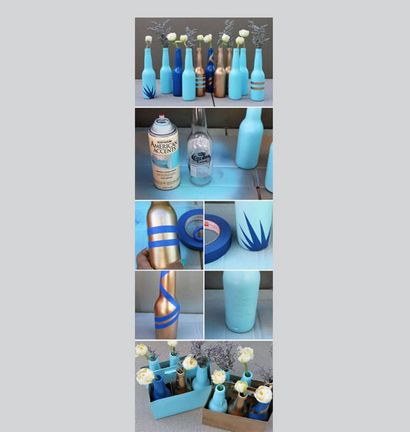
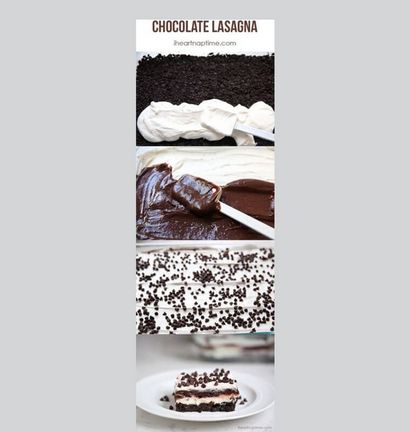
épingles de recettes ont tendance à utiliser ce style plus souvent que d'autres types de broches en raison de la facilité avec laquelle ils peuvent afficher chaque étape avec le produit fini dans une longue image.
Je suis sûr que vous comprenez maintenant ce que je parle, non?
Maintenant, à l'époque où j'utilisais Pinterest purement pour le plaisir (et non d'affaires) honnêtement, je ne lui donnerais pas ces broches une seconde pensée!
Ils avaient l'air bien, se détachaient de la foule - vous savez parce qu'ils correspondent au style d'affichage Pinterest parfaitement et, je suppose que je suis plus enclin à cliquer sur eux parce qu'ils peu affichés toutes les informations que je cherchais dans l'image elle-même. Ou du moins ils ont montré les produits initiaux et finaux dans une longue épingle pour me donner une idée de ce que je peux attendre à voir une fois que je cliqué.
Notez les raisons que je viens d'énumérer ci-dessus qui me faire de cliquer sur un de ces longues épingles comme un navigateur occasionnel. Même sans mettre beaucoup de réflexion dans le processus, j'étais encore enclins à cliquer sur eux, non?
Par conséquent leçon de bricolage d'aujourd'hui est basé sur la façon dont vous pouvez créer ces images de style de collage verticales ou longues pour Pinterest en utilisant la simple éditeur de photos en ligne appelé PicMonkey.
Oui, vous pouvez également créer les utiliser Photoshop (ce que je suis en train d'apprendre parce que je l'ai signé pour Creative Cloud d'Adobe), mais je vais partager mon expérience en utilisant PicMonkey parce qu'il est si simple à apprendre et à utiliser (oui, vous pouvez réellement créer une épingle dans environ cinq minutes) et pas tout le monde sait comment utiliser Photoshop (en gardant à l'esprit tout ce que vous non-designers là-bas).
Maintenant, vous pouvez créer tout type de collage vous aimez en utilisant cette méthode. Comme je l'ai mentionné plus tôt, les recettes sont un excellent choix!
Vous pouvez également utiliser le style pour afficher;
- Didacticiels étape par étape ou avant et après les photos (si vous êtes dans des projets de bricolage et artisanat).
- Un collage de photo (si vous exécutez une entreprise de photographie pour donner à votre public cible un aperçu de votre style de photographie). Voici un exemple de louange magazine de mariage en ligne.
- Vos portefeuilles de conception / marque (si vous êtes un entrepreneur créatif). Voici un exemple de Elle et de la société.
- Dans les coulisses de séances de photos ou quoi que ce soit à peu près dans les coulisses - emballage, l'apprentissage d'une nouvelle compétence ou de remue-méninges de vos idées avec un client que vous souhaitez présenter à vos disciples. Voici un exemple de Cliquez dessus d'un cran.
Et encore ce n'est pas une liste exhaustive. Ce ne sont que quelques idées que je suis venu avec dès le départ pour vous donner une idée sur la façon dont vous pouvez mettre ce tutoriel à bon escient.
Donc, nous allons commencer, allons-nous?
Je t'ai eu! Il suffit d'appuyer longuement sur la touche « Shift » lors du redimensionnement de l'image de superposition et il ne sera pas déformée.
Great sens! Je veux recommander une application Android appelée LONPIC, qui peut collage 2
9 image à un long. Nous espérons que vous allez essayer.
Merci pour la suggestion! Je vais l'essayer.
Salut - je vous remercie beaucoup pour ces directions détaillées; Cependant, quelque chose qui semble si facile, je vais avoir du mal à empiler les images ci-dessous les uns des autres. Chaque fois, juste après ajouter la première image et faites-le glisser vers le haut, je vais ajouter la deuxième photo et au lieu d'empiler il juste en dessous de la première photo, il remplace la photo et les centres de cette 2ème image au milieu de la toile . Pouvez-vous aider s'il vous plaît.
J'ai donc essayé cacher mon image dans mon post pinterest. J'ai pu le cacher, mais il ne se pose pas quand je pousse le bouton pin dans mon navigateur ... vous savez comment résoudre ce problème?
Salut Ginger! Vous êtes les bienvenus! Heureux que vous avez trouvé les informations utiles. Ne laissez-moi savoir comment vous aimez PicMonkey. Aimerait connaître votre expérience.